
★「誰にも見られたくな~い」なんて写真があれば、該当フォルダにPWを設定する事も可能ですよ~(*^。^*)
まず、起動するとTOP画面には既存フォルダが表示されています。フォルダ名の編集や追加・削除も可能です!(方法は後程。。。) 画面右下の歯車マーク=設定ボタンをタップすると、保存設定やマスターPW設定が可能です。

「フォトアルバムにも保存」をオン・オフ設定する事が可能です。案内表示が出てきますが、アプリ内での直接撮影・iPhoneデフォルトのアルバムから呼び出した写真はリサイズされ保存になります。 原写真をバックアップするには、「フォトアルバムにも保存」をオンに設定する必要があります。 PW設定をオンにすると、PW入力画面が表示されますので、同じPWを2回入力しましょう。
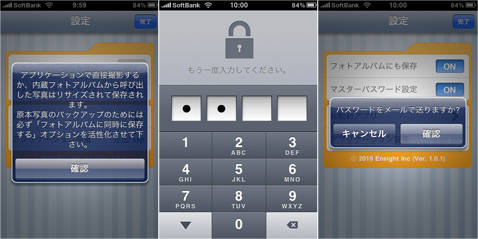
※PWをバックアップする為に、メールを送信する事が可能です。 TOP画面下部の左のボタンでは、フォルダ追加ができます。フォルダ名の入力、フォルダの色設定、PW設定が可能です。フォルダごとにPW設定ができるのは便利ですね☆ フォルダ追加ボタンの右では、目録編集ができます。フォルダの並び替え、フォルダ名の編集、フォルダの削除が可能です。

では整理してみましょう!まずは、iPhoneカメラロールに保存している写真を呼び出し保存してみます。 フォルダ名の部分をタップすると、0枚と表示されています。下部真ん中のボタンをタップし、カメラロールを呼び出します。このフォルダに保存したい写真をタップ選択すると、下部に「コピー中」と表示され、「コピー完了」と表示されたら画面右上の『完了』ボタンをタップします。 すると、選択した写真がフォルダに保存されます(*^^)v

カメラロール呼び出しボタンの左をタップすると、フォルダ内に保存した写真を”共有” ”移動” ”全体選択” ”削除”する事が可能です。”共有”とタップすると、Email送信が可能。”移動”をタップすると、アプリ内のフォルダが表示され移動する事が可能。

★カメラマークをタップすると、アプリ内での撮影が可能です! PW設定でフォルダにロックかけている場合、フォルダ名の右側に鍵マークが表示されます。ロックされているフォルダを表示させたい時は、そのフォルダをタップするとPW入力画面が表示されます。ここでは、PW入力は1回でOK! 各フォルダ名の右側にカメラマークがありますが、例えば家族の写真を撮ろうとしている際、「Family」フォルダ右のカメラをタップしカメラ起動させて撮影します。すると、後からフォルダ整理する必要なく、そのままそのフォルダに保存されますよ☆(^_-)-☆楽ちんですね~

※もし、そのままPW入力に進まずTOP画面に戻りたい場合は、左下の「▼」をタップすると戻ります。 過去の写真をフォルダ分けするのも便利ですが、後からフォルダ分けするのが面倒な方は、フォルダを表示させた状態でカメラ起動させる事ができるので、楽々管理☆(*^^)v お友達などに見せたい写真があったりする時、沢山保存されているカメラロールから探し出すのは結構大変ですよね!?これで、簡単に素早く探し出す事ができますね~♬ ぜひ皆さんも、DLして沢山の素敵な写真をスマート管理してみて下さいね!!
今後のアップデートで追加予定機能
下記事項は今後のアップデートで、追加されるそうですよ~ヽ(^o^)丿 より便利になりますね☆ってことは、低価格なうちにDLしてた方がいいかもですよ~ 笑 ●アプリ内に高解像度の原本写真保存 ●動画管理支援(アプリ内での撮影・カメラロールからの呼出) ●送り機能の強化(Wifiを通したバックアップ機能) ●呼び出し機能の強化(マルチ選択可能・重複写真の呼出防止) ●フォルダ色の多様化 ●フォルダへの写真枚数の表示可否設定機能



